Apps 精选 N024:Gifski,Veeer
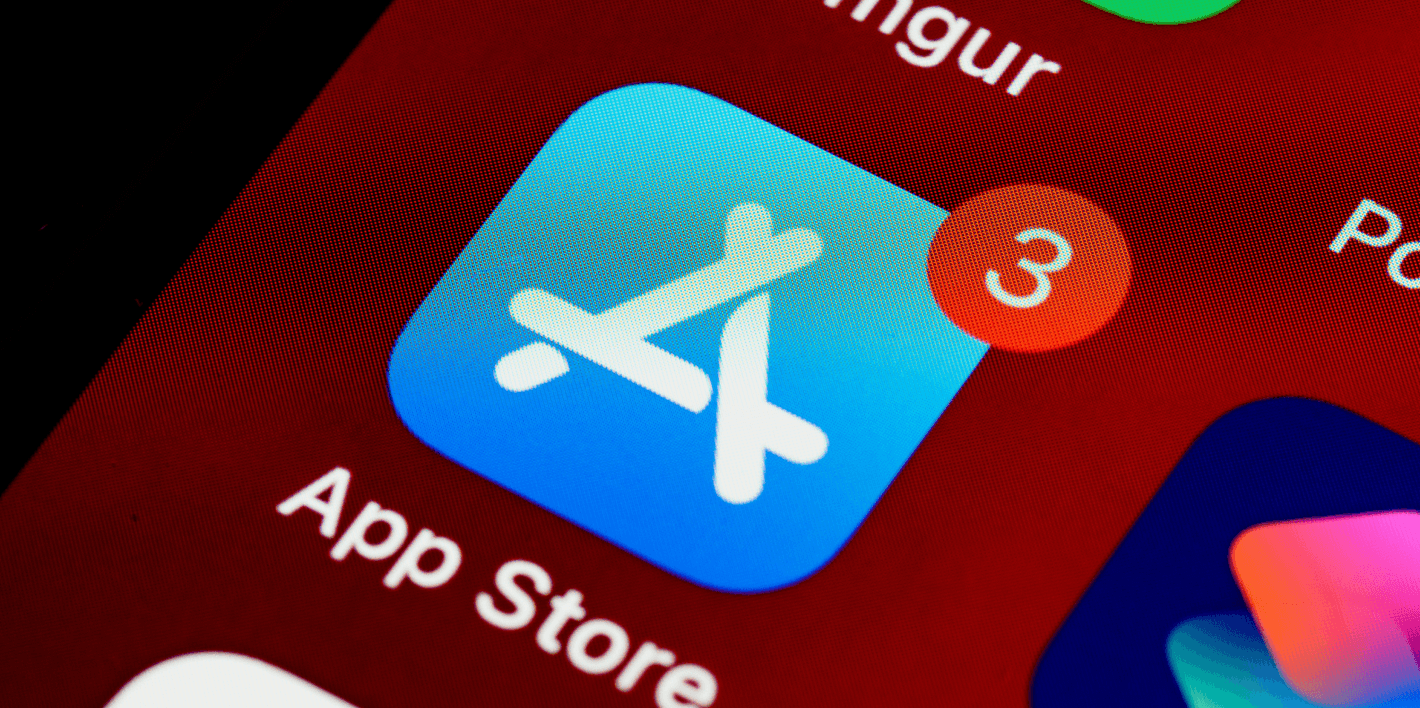
Gifski:一键视频转 GIF
macOS 上视频转 GIF 的应用可谓是非常之多了,像我个人最喜欢的 GIF Brewery,又或者是 Gifox,GIFMaker 等。如今,你又有了一个新选择,那就是 Gifski。 Gifski 出自开源免费录屏应用 Kap 作者之手,它使用起来非常简单,只需要将目标视频拖入到 Gifski 的主界面窗口就能快速完成转换。从开发者的介绍内容中得知,Gifski 依据视频的特点在色彩处理上做了一些改进,从而使转换得到的 GIF 图像保真度较高,往往看起来和视频别无二致。我的体验上也应证了开发者的说法,当然这也就意味着转换得到的 GIF 文件体积较大。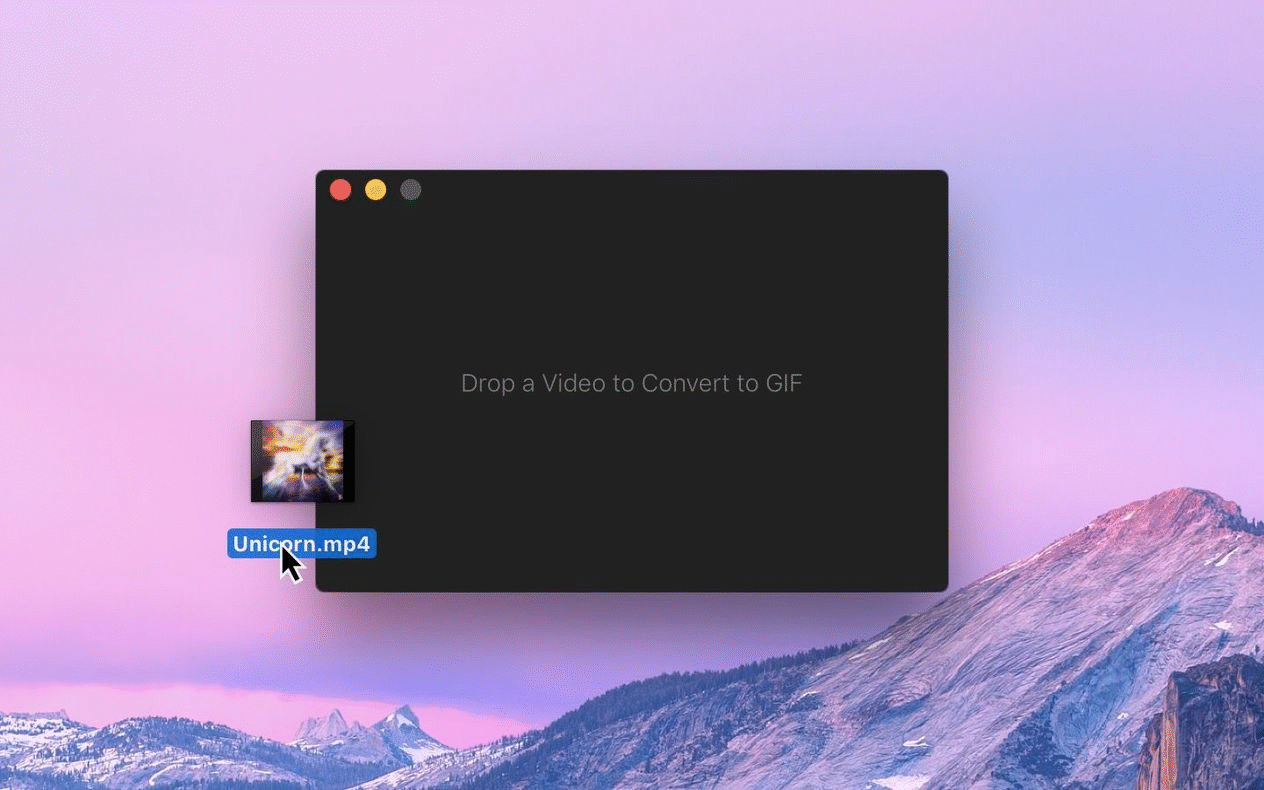
Gifski 目前提供的功能非常单一,仅支持调节转换得到 GIF 图像的尺寸。这也就意味着,你无法自由选择转换起止时间,控制 GIF 大小等。另外,Gifski 作者还开源了一个命令行工具,你可以用更快的速度完成视频转 GIF 这项简单的操作。如果你觉得还不错,可以到 Mac App Store 免费下载 Gifski。
Veeer:免费的 macOS 窗口管理应用
Veeer 是适用于 macOS 的一款免费的窗口管理应用,使用它可以快速完成窗口布局。如下面的介绍视频所示,你可以通过设置快捷键激活 Veeer,并使用 ⬅️,➡️,⬆️,⬇️ 等方向键来快速将目标窗口移动到相应的区域。如果你之前用过 Moom 或者 Magnet,那么 Veeer 和他俩所实现的功能和操作方式非常相似。当然,唯一的区别可能就是 Veeer 是免费提供的了。喜欢 Veeer,就跳转到官网下载吧。
Bring Google View Image BackL:找回 Google 图片「查看图片」按钮
由于被出版商及网络内容供应商指出侵犯版权,Google 前段时间移除了图片搜索结果页面的「查看图片」按钮。如今,有了 Bring Google View Image Back 这款 Chrome 浏览器扩展程序,则可以帮你重新找回该按钮。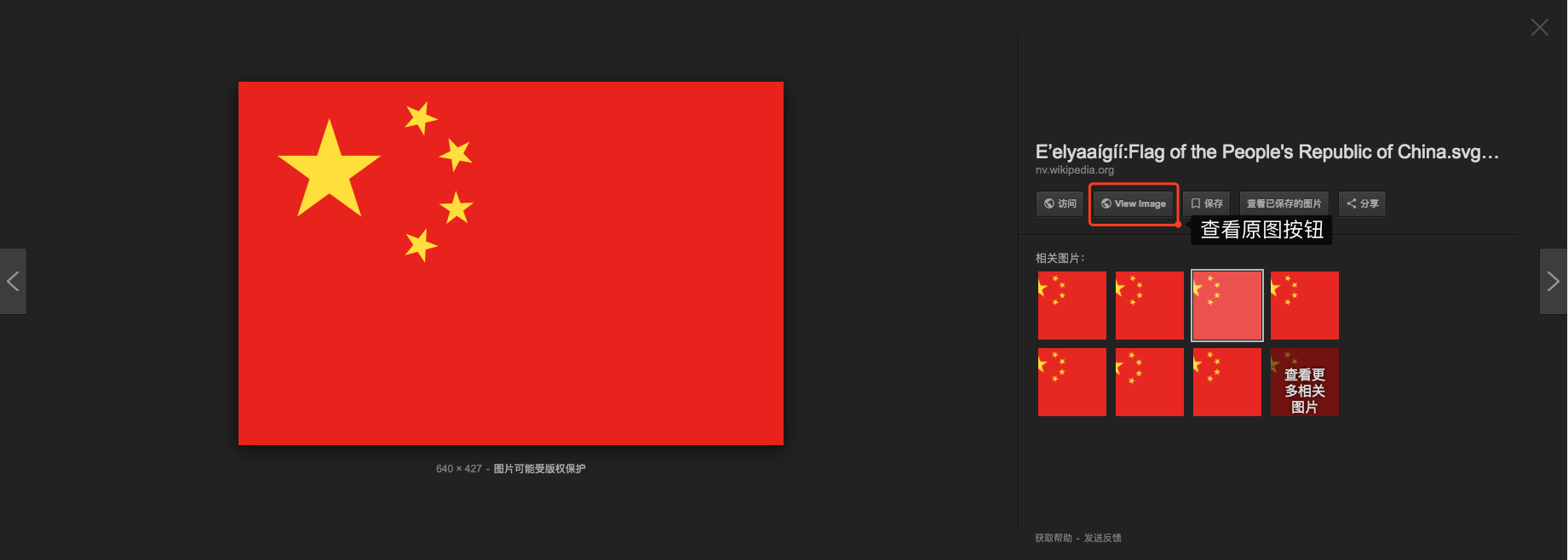
其实,「查看图片」按钮被移除后并不意味着你无法保存原图。如果你想要保存相应图片,可以通过鼠标右键调出「在新标签页面打开图片」的选项保存,当然这也就意味着多了一个步骤。所以,我认为 Bring Google View Image Back 这款浏览器扩展适用于需要频繁保存 Google 图片搜索结果的用户。当然,如果你像我一样,使用 Google 图片搜索频次较低,且不喜欢装大量浏览器扩展程序,那么对多一个保存步骤往往并不太在意。